Propaganda
Se você é novato em jogos para PC, talvez nunca tenha explorado as configurações gráficas de videogame. A maioria das pessoas sabe que as configurações mais altas são melhores, mas o que todas essas configurações de jogo realmente fazem?
Estamos aqui para explicar as configurações mais comuns de gráficos de videogame. Vamos ver como eles funcionam e como eles afetam seu sistema e jogos.
1. Resolução de vídeo
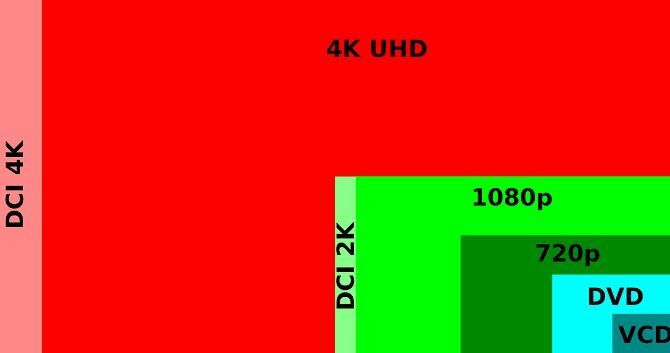
Resolução é a quantidade de pixels presentes na tela, que determina a qualidade geral da imagem. Você verá isso expresso como dois números, como 1920 × 1080 (1080p) ou 2560 × 1440 (1440p). O primeiro número indica a largura da tela em pixels, enquanto o segundo é a altura em pixels.
Todos os monitores vêm com configurações de resolução padrão, que você pode alterar. Se você possui um monitor 1080p, é possível exibir em resoluções inferiores a 1920 × 1080, mas não superiores.
Independentemente disso, você pode alterar a resolução de exibição de um jogo. Definir um jogo para exibir mais do que seu monitor pode suportar é inútil, pois você perderá os detalhes extras.
Resoluções mais altas produzem um aumento notável na qualidade da imagem, porque há mais informações gráficas por quadro. Obviamente, aumentar a resolução colocará mais estresse em sua GPU. Aumentar a resolução é uma das atualizações mais simples e de maior qualidade que você pode fazer, por isso, verifique se possui uma GPU capaz de lidar com altas resoluções antes de colocá-la em marcha.
Abaixo estão duas imagens, ampliadas em 200x. Uma imagem foi tirada na resolução 1440 × 900 (aproximadamente 720p); a outra foi tirada em 1920 × 1200 (aproximadamente 1080p). Observe os detalhes adicionados aos cabelos e linhas ao redor dos olhos.
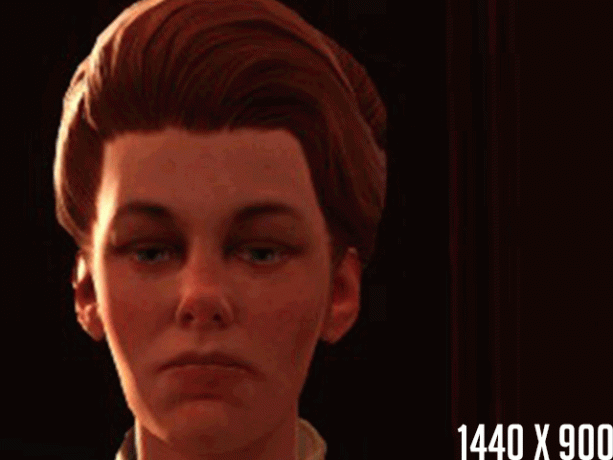
Alguns truques de jogos e software usam métodos especiais para renderizar a saída em uma resolução mais alta do que normalmente é possível. Por exemplo, a imagem abaixo mostra o jogo para Nintendo DS, Animal Crossing: Wild World.
O lado esquerdo abaixo exibe a resolução normal de 256 × 192, enquanto o direito tem o mesmo jogo usando a resolução de 1024 × 768 reduzida para a tela original de 256 × 192. Você pode conseguir esse efeito usando um emulador.
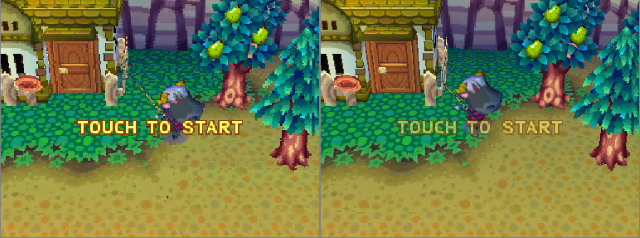
2. Taxa de atualização
Quando você altera sua resolução nas configurações do jogo, pode ver outro número ao lado. Isso representa o número de quadros por segundo (FPS) que o jogo envia para o seu monitor. o O FPS que seu monitor pode exibir é conhecido como taxa de atualização 60Hz vs. 144Hz vs. 240Hz: as taxas de atualização do monitor são importantes?Comprando um novo monitor? Você provavelmente está se perguntando se a taxa de atualização é ou não importante. Veja como 60Hz, 144Hz e 240Hz diferem. consulte Mais informação , que é medido em hertz (Hz).
A maioria dos monitores padrão possui uma taxa de atualização de 60Hz, o que significa que eles podem desenhar uma nova imagem na tela 60 vezes por segundo. Sua placa gráfica (e jogo) pode ser capaz de enviar um FPS maior do que o monitor pode exibir. No entanto, a taxa de atualização do seu monitor atua efetivamente como um limite no FPS do seu jogo, pois um monitor de 60Hz não pode exibir 144 quadros por segundo.
60FPS é o padrão geralmente aceito para jogos suaves. Uma taxa de atualização mais alta produzirá imagens com aparência mais suave, o que é mais exigente em sua GPU. Se você não tiver certeza, pode verificar a taxa de atualização do seu monitor em Teste UFO. Nós explicamos como corrigir baixo FPS no Windows Como corrigir o jogo baixo FPS no WindowsEstá experimentando baixo FPS enquanto joga no PC? Experimente estas dicas para corrigir uma baixa taxa de quadros enquanto joga no Windows 10. consulte Mais informação se você não estiver satisfeito com seus resultados.
3. Qualidade da textura
A qualidade da textura é exatamente o que parece: a aparência de bons elementos do ambiente do jogo. Texturas são peles que ficam sobre os blocos básicos do ambiente tridimensional.
Aumentar a qualidade da textura aumentará a qualidade dos gráficos do jogo. Isso geralmente é bastante intenso, pois uma alteração na qualidade da textura geralmente ajusta todas as texturas no jogo. Os resultados são imagens mais nítidas e menos borradas, com o custo de uma carga mais pesada na sua placa de vídeo.
Por exemplo, uma fotografia na parede pode parecer borrada e indistinguível nas configurações de baixa textura, mas tem detalhes suficientes para estudar claramente em alta. Veja a comparação abaixo de uma foto no BioShock Infinite para um exemplo:

Todas as configurações de qualidade funcionam de maneira semelhante, por isso não vamos analisá-las individualmente. Isso inclui a qualidade do sombreador, que ajusta o equilíbrio da luz e da escuridão no jogo.
É difícil identificar os aprimoramentos específicos feitos através de ressaltos de qualidade, pois variam de jogo para jogo. Normalmente, você pode ajustar um único controle deslizante em níveis como Baixo, Médioe Ultra, ou mergulhe nas configurações avançadas e ajuste tudo individualmente, se preferir.
Para uso geral, configurações médias geralmente são uma boa idéia, pois equilibram um cenário imersivo com desempenho reproduzível.
4. Anti-Aliasing
Antes de explicar o anti-aliasing (AA), é útil entender o que é aliasing em primeiro lugar. O alias ocorre quando as imagens de baixa resolução produzem linhas e curvas pixelizadas (em vez de suaves). Isso é resultado do uso de pixels quadrados para representar objetos da vida real arredondados.
O anti-aliasing injeta blocos da mesma cor ou de cor semelhante nas linhas de uma imagem, criando um efeito mais suave. Isso reduz a aparência de blocos nas bordas dos itens do seu jogo. Existem diferentes tipos de técnicas de anti-aliasing; os drivers da sua GPU decidem qual usar. No entanto, muitas vezes você pode alterar a qualidade do anti-aliasing desejado nas suas opções de jogo.
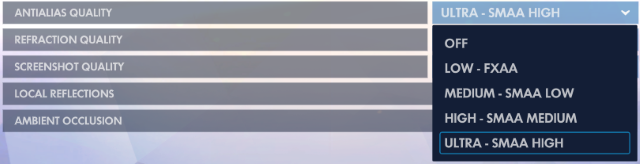
Dependendo dos métodos de AA utilizados, pode tributar a GPU uma quantia pequena ou grande. Tente ativar o efeito AA se notar bordas irregulares em todo o lugar, especialmente em elementos como folhagem e grama.

O anti-aliasing é mais eficaz em resoluções mais baixas. Em resoluções mais altas, como 4K, os pixels são tão pequenos que qualquer efeito de alias é insignificante.
5. VSync
O VSync (abreviação de Sincronização Vertical) sincroniza a saída FPS do seu jogo com a taxa de atualização do seu monitor para evitar rasgar a tela. Rasgo de tela (um dos os problemas mais comuns de jogos para PC 5 problemas comuns em jogos para PC (e como corrigi-los)Aqui estão os problemas mais comuns de jogos para PC que você encontrará, o que os causa e como corrigi-los. consulte Mais informação ) ocorre quando sua GPU gera mais quadros por segundo do que o monitor pode suportar. Assim, o cartão envia um novo quadro antes que o monitor termine de mostrar o anterior.
Você pode ver um exemplo de ruptura de tela abaixo. Observe como a imagem é dividida em três partes que não estão alinhadas. Embora nem sempre seja óbvio que rasgar a tela durante o jogo, você notará se assistir a uma reprodução mais lenta dos jogos gravados.
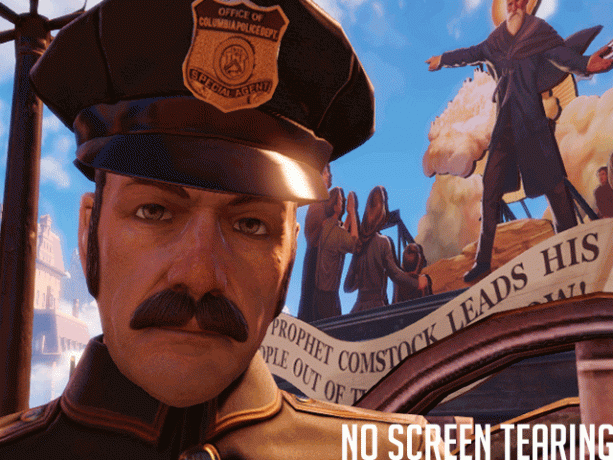
A ativação do VSync remove praticamente todas as capturas de tela da sua jogabilidade. No entanto, tem duas desvantagens. A primeira é que ele pode introduzir um atraso de entrada, ou seja, quando as entradas de botão não entram em vigor imediatamente no jogo.
O outro problema é que, se o FPS do jogo ficar abaixo da taxa de atualização do seu monitor, ele bloqueará a taxa de quadros para um valor sincronizado mais baixo, como 30FPS. Isso pode levar a jogos gaguejando desnecessariamente - saltar entre 30 e 60FPS é muito mais chocante do que ficar a 59FPS.
Para lidar com esse problema, os fabricantes de GPU criaram módulos separados para monitores que sincronizam taxas de atualização dinamicamente com taxas de quadros. Essas opções alternativas de sincronização, como G-Sync da Nvidia e FreeSync da AMD remova qualquer gagueira associada ao VSync.
No entanto, esses métodos alternativos de sincronização exigem um monitor e GPU compatíveis, o que limita a exposição desta tecnologia inovadora. Na maioria dos casos, a menos que o rasgo da tela realmente o incomode, é melhor desativar o VSync e desfrutar de taxas de quadros mais altas.
6. Mosaico
As texturas do jogo são compostas por quadriláteros - formas poligonais feitas de triângulos - que se formam sobre a forma dos objetos. O mosaico permite que as placas gráficas repitam quads várias vezes em qualquer superfície. O padrão repetido permite o deslocamento da textura, o que cria saliências nas paisagens.
Você perceberá isso mais claramente ao olhar para superfícies como paredes de tijolo. Com um mosaico alto, estes apresentam saliências e curvaturas realistas. Sem ele, eles parecerão suaves e menos críveis.
Na maioria dos jogos, o mosaico não é tão exigente em sua GPU. Vale a pena tentar ativá-lo e ver se ele melhora o seu jogo sem afetar o desempenho, mas não é a configuração gráfica mais importante do jogo.

7. Oclusão ambiental
Oclusão ambiental cria transições de sombra realistas entre diferentes objetos físicos. A oclusão do ambiente no jogo, embora perceptível, não ditará a qualidade da sombra. É por isso que a oclusão do ambiente geralmente é uma opção separada da qualidade da sombra.
Em vez disso, a oclusão do ambiente clareará ou escurecerá as sombras em relação a outros objetos. No exemplo abaixo, a oclusão do ambiente escurece a sombra embaixo da mesa para criar um efeito de iluminação mais realista na sala.
Em muitos casos, você provavelmente não notará muito o efeito. Torna a luz mais realista, mas não surpreende você com detalhes adicionais.

8. Filtragem anisotrópica
A filtragem permite que os jogos façam a transição suave entre texturas de alta qualidade próximas ao player e texturas de baixa qualidade mais distantes, onde você não pode vê-las com tanta clareza. Uma mudança repentina de clara para embaçada parece terrível, portanto a filtragem é importante.
A filtragem anisotrópica reduz a quantidade de textura tremida a distâncias longas. Esses efeitos de filtragem anisotrópica são mais vistos em ângulos oblíquos (ângulos que indicam distâncias longas) do que diretamente na frente do seu personagem.
Antes da filtragem anisotrópica, era comum a filtragem bi ou tri-linear. Esse tipo de filtragem diminui lentamente a qualidade da textura ao longo das distâncias. A filtragem anisotrópica, por outro lado, replica qualidade de textura semelhante a distâncias próximas e distantes.
Você pode ver uma amostra abaixo. Seu uso não é muito exigente no seu hardware, e hoje em dia muitos jogos até o habilitam por padrão para que você não precise ajustá-lo.
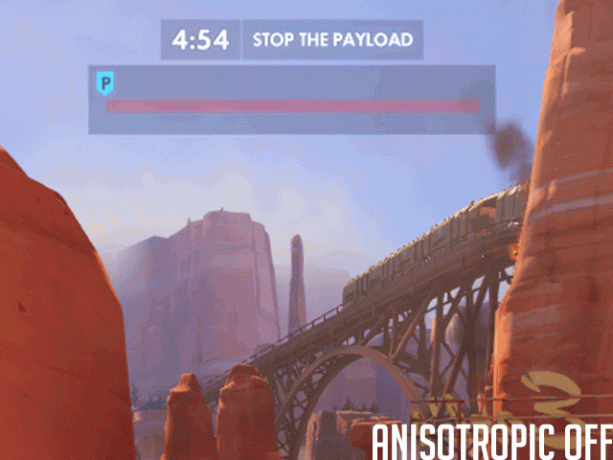
Pode parecer que a filtragem anisotrópica reduz os efeitos de sombreamento a distâncias distantes. Isso ocorre devido à redução do desfoque, que reduz as manchas escuras criadas com efeitos de fumaça e textura.
9. Faixa dinâmica alta (HDR)
Embora normalmente não seja uma configuração que você possa alterar, HDR é um termo gráfico importante que você deve conhecer. Essencialmente, o HDR melhora o contraste entre as partes claras e escuras do seu monitor. Isso faz as partes escuras parecerem mais escuras e as partes brilhantes parecerem mais brilhantes.
Você precisará de uma tela compatível com HDR para tirar proveito disso; portanto, convém comprar um monitor HDR quando chegar a hora de substituir o seu.
10. Flor

O Bloom é um efeito que tenta tornar a luz nos jogos "mais leve". Obviamente, sua tela pode ficar tão clara, então o bloom usa outros métodos visuais para aumentar o efeito. Você perceberá a floração quando vir luz derramando sobre as bordas dos objetos, como personagens e paredes.
Ele deve replicar a sensação de luz extremamente brilhante que assola seus olhos ou uma câmera. Usado com moderação, pode ser eficaz, mas alguns jogos são exagerados.
11. Desfoque de movimento
Este é um efeito gráfico direto. O desfoque de movimento introduz distorção na imagem ao girar a câmera do jogo. Como o bloom, normalmente é usado para efeitos cinematográficos, pois imita propriedades semelhantes vistas nos filmes.
Muitas pessoas preferem desativar o desfoque de movimento, pois reduz a qualidade e aumenta a desfocagem natural.
12. Campo de visão
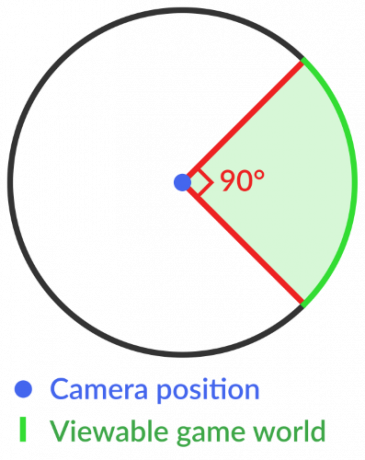
O campo de visão, frequentemente abreviado para FOV, define a amplitude de ângulo que seu personagem vê em um jogo em primeira pessoa. Aumentar isso permite que você veja mais do mundo de uma só vez (aprimorando essencialmente sua visão periférica), mas pode tornar a mira mais difícil, pois extrai mais informações no mesmo tamanho de tela.
Geralmente, você deve aumentar o FOV para um nível em que possa ver o máximo possível, sem afetar o resto de sua jogabilidade.
Usando as configurações AMD Radeon e Nvidia
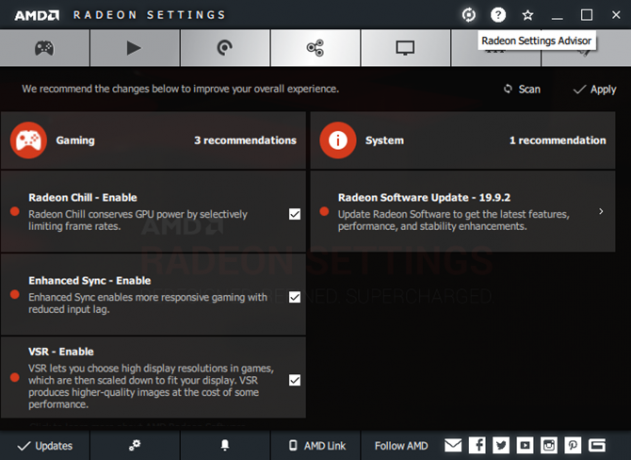
Geralmente analisamos as configurações que você pode ajustar em jogos individuais. No entanto, você também pode alterar muitos deles no menu de configurações da placa gráfica. Abra o aplicativo Nvidia ou AMD no seu computador e você pode ajustar alguns deles em nível global.
Quer você os altere no jogo ou através do aplicativo da placa de vídeo, todas essas (e mais) configurações gráficas podem ser difíceis de gerenciar. Se você não quiser brincar com eles por conta própria, a Nvidia e a AMD fornecem ferramentas para otimizar jogos para o hardware disponível.
Dentro Software Radeon da AMD, você encontrará três Consultor AMD Radeon Ferramentas. Você pode executar o Game Advisor em qualquer jogo para obter sugestões para um melhor desempenho. O Orientador de configurações varre seu sistema e fornece recomendações com base em sua configuração. Por fim, o Supervisor de Atualização o ajudará a determinar se você pode jogar um jogo específico.
Se você possui uma GPU Nvidia, Experiência da Nvidia GeForce fornece funcionalidade semelhante. Você pode usá-lo para aplicar automaticamente o melhor equilíbrio de qualidade e desempenho para muitos jogos.
Como obter a configuração correta do PC para jogos para você
Agora você tem uma noção básica do significado das opções gráficas para PC e de como elas afetam seu jogo. Em geral, quanto mais hardware você possui, mais você pode dar ao luxo de aumentar essas configurações para um jogo mais bonito.
Se você está perdido, tente usar as ferramentas de assistência mencionadas acima. Caso contrário, um pouco de experimentação pode ajudá-lo a encontrar o melhor equilíbrio entre desempenho e recursos visuais. Você definitivamente quer que seu jogo seja bonito, mas não deve sacrificar uma experiência suave pela aparência. Isso é especialmente importante em jogos multiplayer em ritmo acelerado.
Para ajudá-lo a obter os melhores resultados, aqui estão os maneiras de otimizar seu PC para jogos Otimize seu PC para jogos com esses 4 ajustes vitaisQuer saber como otimizar seu PC para jogos? Use estas dicas vitais para manter a configuração do seu PC para jogos funcionando da melhor forma possível. consulte Mais informação .
Ben é editor adjunto e gerente de postagem patrocinada da MakeUseOf. Ele é bacharel em direito. em Computer Information Systems pela Grove City College, onde se formou Cum Laude e com honras em seu curso. Ele gosta de ajudar os outros e é apaixonado por videogames como um meio.

